
આ લેખમાં, માઇક્રોસોફ્ટ એજ ફંક્શન્સનું વિહંગાવલોકન, તેની નવી સુવિધાઓ (ઑગસ્ટ 2016 માં દેખાતા લોકો સહિત), જે વપરાશકર્તા માટે રસપ્રદ હોઈ શકે છે, નવા બ્રાઉઝર અને અન્ય પોઇન્ટ્સને સેટ કરી શકે છે જે ઇચ્છે તો તેના ઉપયોગ પર સ્વિચ કરવામાં મદદ કરશે. તે જ સમયે, હું તેના માટે આકારણી આપીશ નહીં: પણ, મોટાભાગના અન્ય લોકપ્રિય બ્રાઉઝર્સની જેમ, કોઈની માટે, તે ફક્ત અન્ય લોકો માટે જરૂરી હોઈ શકે છે - તેમના કાર્યો માટે યોગ્ય નથી. તે જ સમયે, માઇક્રોસોફ્ટ ધારમાં ડિફૉલ્ટ રૂપે Google શોધ કેવી રીતે બનાવવી તેના લેખના અંતમાં. વિન્ડોઝ માટે શ્રેષ્ઠ બ્રાઉઝર જુઓ, કીડીમાં ડાઉનલોડ ફોલ્ડર કેવી રીતે બદલવું, માઇક્રોસોફ્ટ એજ લેબલ કેવી રીતે બનાવવું, માઇક્રોસોફ્ટ એજ ટૅબ્સને કેવી રીતે આયાત કરવી અને નિકાસ કરવી Microsoft EDGE SED ટૅબ્સ કેવી રીતે Windows 10 માં ડિફૉલ્ટ બ્રાઉઝરને કેવી રીતે બદલવું તે કેવી રીતે કરવું.
વિન્ડોઝ 10 આવૃત્તિ 1607 માં નવી માઇક્રોસોફ્ટ એજ સુવિધાઓ
2 ઑગસ્ટ, 2016 ના રોજ વિન્ડોઝ 10 વર્ષગાંઠ અપડેટની રજૂઆત સાથે, માઇક્રોસોફ્ટમાં, આ લેખમાં નીચે વર્ણવેલ કાર્યો ઉપરાંત, બે વધુ મહત્વપૂર્ણ અને લોકપ્રિય તકો દેખાયા.
પ્રથમ માઇક્રોસોફ્ટ ધારમાં એક્સ્ટેન્શન્સ ઇન્સ્ટોલ કરવાનો પ્રથમ છે. તેમને ઇન્સ્ટોલ કરવા માટે, સેટિંગ્સ મેનૂ પર જાઓ અને યોગ્ય મેનૂ આઇટમ પસંદ કરો.
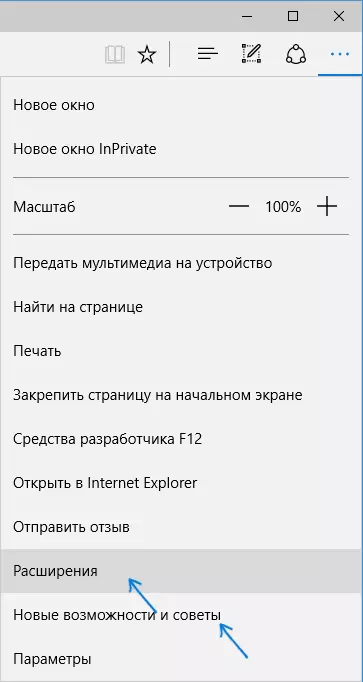
તે પછી તમે સ્થાપિત એક્સ્ટેન્શન્સનું સંચાલન કરી શકો છો અથવા નવા ઇન્સ્ટોલ કરવા માટે વિન્ડોઝ 10 સ્ટોર પર જઈ શકો છો.

ક્ષમતાઓમાંથી બીજો એક - ધાર બ્રાઉઝરમાં ટૅબ્સને સોંપેલ ફંક્શન દેખાયા. ટૅબને સુરક્ષિત કરવા માટે, તેના પર જમણું-ક્લિક કરો અને ઇચ્છિત સંદર્ભ મેનૂ આઇટમ પર ક્લિક કરો.
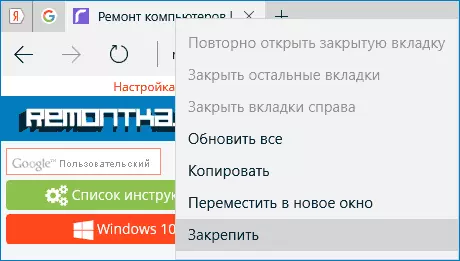
ટેબ એક આયકન તરીકે પ્રદર્શિત થશે અને બ્રાઉઝર શરૂ થાય ત્યારે દર વખતે આપમેળે બુટ થશે.
હું "નવી સુવિધાઓ અને ટીપ્સ" મેનૂ આઇટમ પર ધ્યાન આપવાની પણ ભલામણ કરું છું (પ્રથમ સ્ક્રીનશૉટ પર ચિહ્નિત): જ્યારે તમે આ આઇટમ પર જાઓ છો, ત્યારે તમને અધિકૃત સલાહ અને ઉપયોગ પરની ભલામણોના સારી રીતે વ્યાખ્યાયિત અને સમજી શકાય તેવા પૃષ્ઠ પર લઈ જવામાં આવશે માઈક્રોસોફ્ટ એજ બ્રાઉઝર.
ઈન્ટરફેસ
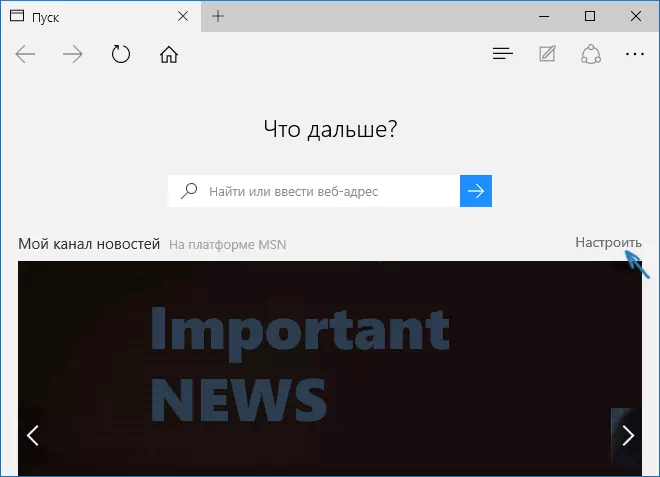
માઇક્રોસોફ્ટ એજ લોંચ કર્યા પછી, ડિફૉલ્ટ "માય ન્યૂઝ ચેનલ" ખુલ્લી છે (તમે સેટિંગ્સમાં બદલી શકો છો) મધ્યમાં શોધ શબ્દમાળા (તમે સાઇટ સરનામું પણ દાખલ કરી શકો છો). જો તમે પૃષ્ઠના ઉપલા જમણા ભાગ પર ક્લિક કરી શકો છો, તો તમે મુખ્ય પૃષ્ઠ પર પ્રદર્શિત કરવા માટે તમને રસપ્રદ સમાચાર થીમ્સ પસંદ કરી શકો છો.
બ્રાઉઝરની ટોચની લાઇનમાં, થોડા બટનો છે: ફોરવર્ડ-બેક, પૃષ્ઠને અપડેટ કરો, ઇતિહાસ, બુકમાર્ક્સ, ડાઉનલોડ્સ અને વાંચવા સૂચિ, ઍનોટેશન બટન અને "શેર કરો" અને સેટિંગ્સ ઉમેરવા માટેનું બટન બટન. જ્યારે તમે સરનામાંની સામે કોઈપણ પૃષ્ઠ પર જાઓ છો, ત્યારે આઇટમ્સ "રીડ મોડ માટે મોડ" સક્ષમ કરે છે, તેમજ બુકમાર્ક્સ પર એક પૃષ્ઠ ઉમેરવાનું છે. આ સ્ટ્રિંગમાં પણ સેટિંગ્સનો ઉપયોગ કરીને તમે હોમ પેજ ખોલવા માટે હોમ આઇકોન ઉમેરી શકો છો.
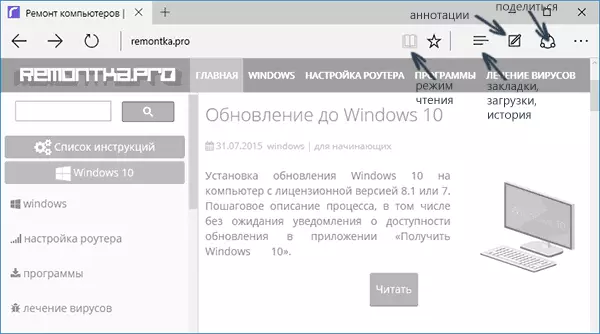
ટૅબ્સ સાથે કામ કરવું એ ક્રોમિયમ-આધારિત બ્રાઉઝર્સમાં (Google Chrome, Yandex બ્રાઉઝર અને અન્ય લોકો) જેવું જ છે. જો તમે સંક્ષિપ્તમાં છો, તો તમે "પ્લસ" બટન ("શ્રેષ્ઠ સાઇટ્સ" નો ઉપયોગ કરીને એક નવું ટેબ ખોલી શકો છો - તે જે તમે મોટાભાગે વારંવાર મુલાકાત લઈ શકો છો), આ ઉપરાંત, તમે ટેબને ખેંચી શકો છો જેથી તે એક અલગ થઈ જાય બ્રાઉઝર વિન્ડો.
નવા બ્રાઉઝરની શક્યતાઓ
ઉપલબ્ધ સેટિંગ્સમાં આગળ વધતા પહેલા, હું માઇક્રોસોફ્ટ ધારની મુખ્ય રસપ્રદ સુવિધાઓને જોઉં છું જેથી ભવિષ્યમાં, વાસ્તવમાં, વાસ્તવમાં, તે રૂપરેખાંકિત થયેલ છે.વાંચન મોડ અને વાંચી સૂચિ
ઓએસ એક્સ માટે સફારી જેટલું જ, માઇક્રોસોફ્ટ એજને વાંચવા માટે મોડ દેખાય છે: કોઈપણ પૃષ્ઠ ખોલતી વખતે, પુસ્તકની છબી સાથેનું બટન તેના સરનામાના જમણે દેખાય છે, જેના પર બધી બિનજરૂરી (જાહેરાત, તત્વો છે પૃષ્ઠ નેવિગેશન અને અન્યમાંથી દૂર કર્યું) અને ફક્ત તે જ ટેક્સ્ટ, લિંક્સ અને છબીઓ કે જે તેની સીધી વલણ ધરાવે છે. ખૂબ આરામદાયક વસ્તુ.
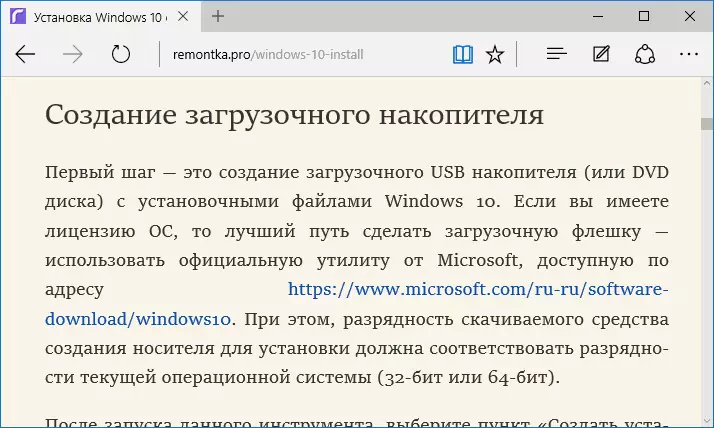
વાંચવા મોડને સક્ષમ કરવા માટે, તમે CTRL + SHIFT + R ની HOTE કીઝનો પણ ઉપયોગ કરી શકો છો. અને Ctrl + G દબાવીને, તમે તે સામગ્રી શામેલ કરવા માટે સૂચિ ખોલી શકો છો જે તમે પહેલાથી વાંચવા માટે તેને ઉમેર્યા હતા.
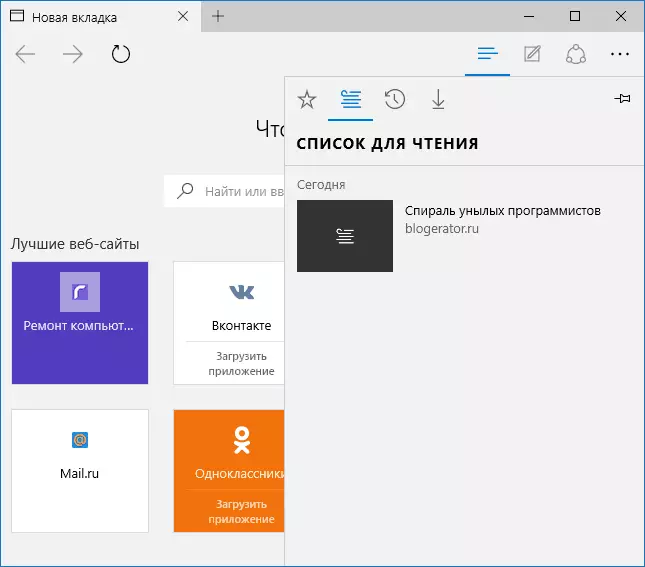
કોઈપણ પૃષ્ઠને વાંચવા સૂચિમાં ઉમેરવા માટે, સરનામાં બારની જમણી બાજુએ "સ્ટાર" ક્લિક કરો અને એક પૃષ્ઠને મનપસંદ (બુકમાર્ક્સ) પર નહીં, પરંતુ આ સૂચિમાં ઉમેરવાનું પસંદ કરો. આ સુવિધા પણ અનુકૂળ છે, પરંતુ જો તમે ઉપરોક્ત સફારી સાથે સરખામણી કરો છો, તો કંઈક ખરાબ - માઇક્રોસોફ્ટ ધારમાં, સૂચિમાંથી લેખોને ઇન્ટરનેટની ઍક્સેસ વિના વાંચવા માટે વાંચો.
બ્રાઉઝરમાં શેર બટન
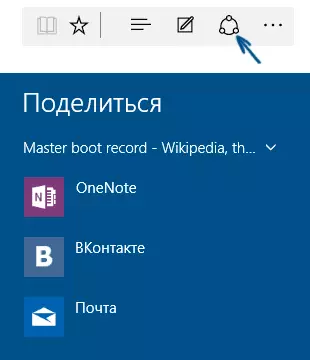
માઈક્રોસોફ્ટ એજ પાસે "શેર" બટન છે, જે તમને વિન્ડોઝ 10 સ્ટોરમાંથી એક સપોર્ટેડ એપ્લિકેશન્સમાંના એકને એક પૃષ્ઠ મોકલવાની મંજૂરી આપે છે. ડિફૉલ્ટ રૂપે, તે વનનોટ અને મેઇલ છે, પરંતુ જો તમે ફેસબુક એપ્લિકેશન્સ, સહપાઠીઓને, સંપર્કમાં ઇન્સ્ટોલ કરો છો, પછી તેઓ પણ સૂચિબદ્ધ થશે.
એપ્લિકેશન્સ કે જે સ્ટોરમાં આવા ફંક્શનને સપોર્ટ કરે છે તે નીચે ચિત્રમાં "શેરિંગ પ્રદાન કરે છે".
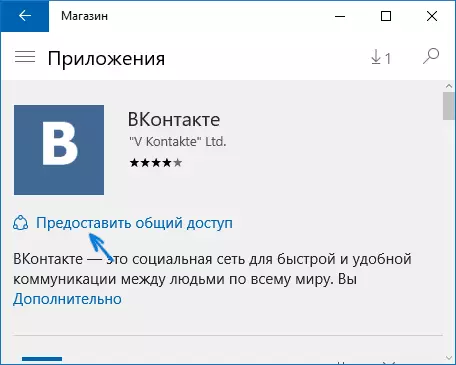
ટીકાઓ (વેબ નોંધ બનાવો)
બ્રાઉઝરમાંની નવી નવી સુવિધાઓમાંની એક એ મનોરંજનની રચના છે, અને સરળ - ડ્રોઇંગ અને રેકોર્ડ્સને પૃષ્ઠ પર જમણી બાજુએ બનાવે છે અને પછીથી કોઈકને અથવા ફક્ત તમારા માટે જ મોકલવામાં આવે છે.
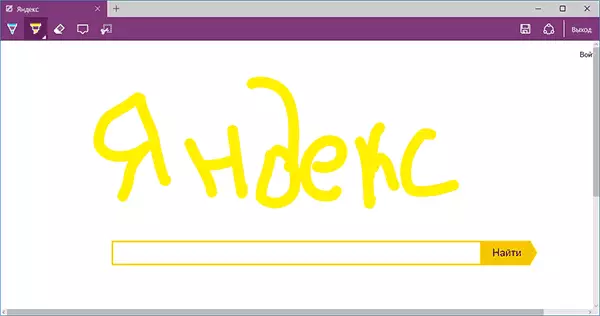
વેબ નોંધો સર્જન મોડ સ્ક્વેરમાં પેંસિલની એક ચિત્ર સાથે અનુરૂપ બટન દબાવીને ખોલે છે.
બુકમાર્ક્સ, ડાઉનલોડ્સ, ઇતિહાસ
આ નવી સુવિધાઓ વિશે ખૂબ જ નથી, પરંતુ બ્રાઉઝરમાં વારંવાર ઉપયોગમાં લેવાતી વસ્તુઓની ઍક્સેસની અમલીકરણ વિશે, જે ઉપશીર્ષકમાં સૂચવવામાં આવે છે. જો તમને તમારા બુકમાર્ક્સ, ઇતિહાસ (તેમજ તેને સાફ કરવું) ની જરૂર હોય, તો સૂચિ ડાઉનલોડ કરો અથવા વાંચો, ત્રણ રેખાઓની છબી સાથે બટનને દબાવો.
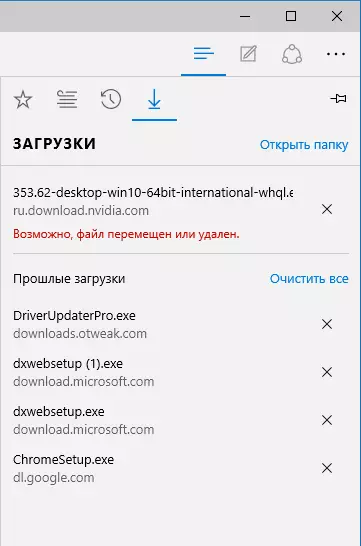
એક પેનલ ખોલશે જેના પર તમે આ બધી વસ્તુઓ જોઈ શકો છો, તેમને સાફ કરી શકો છો (અથવા સૂચિમાં કંઈક ઉમેરી શકો છો) તેમજ અન્ય બ્રાઉઝર્સથી બુકમાર્ક્સ આયાત કરો. જો તમે ઈચ્છો છો, તો તમે ઉપલા જમણા ખૂણામાં PIN છબી પર ક્લિક કરીને આ પેનલને ઠીક કરી શકો છો.
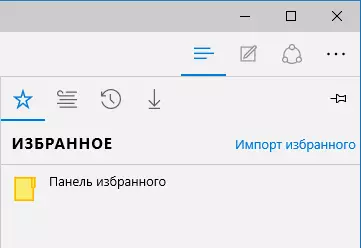
માઈક્રોસોફ્ટ એજ સેટિંગ્સ
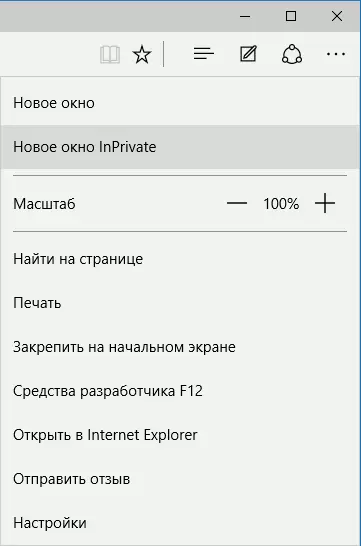
ઉપલા જમણા ખૂણામાં ત્રણ બિંદુઓવાળા બટન વિકલ્પો અને સેટિંગ્સના મેનૂને ખોલે છે, જેમાંથી મોટાભાગના સ્પષ્ટ અને સમજૂતી વિના છે. હું ફક્ત બે જ વર્ણવીશ જે પ્રશ્નોને કૉલ કરી શકે છે:
- નવી ઇનપ્રિવેટ વિંડો ક્રોમમાં "છુપા" મોડની જેમ બ્રાઉઝર વિંડો ખોલે છે. આવી વિંડોમાં કામ કરતી વખતે, કેશ સાચવવામાં આવી નથી, મુલાકાતોનો ઇતિહાસ, કૂકીઝ.
- પ્રારંભિક સ્ક્રીન પર સુરક્ષિત - તમને ઝડપથી સંક્રમણ કરવા માટે વિન્ડોઝ 10 સ્ટાર્ટ મેનૂમાં સાઇટ ટાઇલ મૂકવાની મંજૂરી આપે છે.
સમાન મેનૂમાં "સેટિંગ્સ" આઇટમ છે, જેમાં તમે કરી શકો છો:
- વિષય (પ્રકાશ અને શ્યામ) પસંદ કરો, તેમજ તમારા મનપસંદ પેનલ (બુકમાર્ક પેનલ) સક્ષમ કરો.
- "ઓપન USAT" આઇટમમાં બ્રાઉઝરના પ્રારંભિક પૃષ્ઠને સેટ કરો. તે જ સમયે, જો તમારે કોઈ વિશિષ્ટ પૃષ્ઠનો ઉલ્લેખ કરવાની જરૂર હોય, તો યોગ્ય "વિશિષ્ટ પૃષ્ઠ અથવા પૃષ્ઠ" આઇટમ પસંદ કરો અને ઇચ્છિત હોમ પેજનું સરનામું સ્પષ્ટ કરો.
- "આઇટમનો ઉપયોગ કરીને" ખોલો નવા ટૅબ્સને ખોલો, તમે નિર્દિષ્ટ કરી શકો છો કે નવા ટૅબ્સમાં શું પ્રદર્શિત થશે. "ધ બેસ્ટ સાઇટ્સ" તે સાઇટ્સ છે જે તમે મોટેભાગે મુલાકાત લો છો (પરંતુ હવે આંકડાઓ લખતા નથી, રશિયામાં લોકપ્રિય સાઇટ્સ ત્યાં પ્રદર્શિત થશે).
- સાફ કેશ, સ્ટોરી, બ્રાઉઝરમાં કૂકીઝ (આઇટમ "બ્રાઉઝર ડેટાને સાફ કરો").
- વાંચન મોડ માટે ટેક્સ્ટ અને શૈલીને ગોઠવો (હું તેના વિશે આગળ લખીશ).
- વૈકલ્પિક પરિમાણો પર જાઓ.
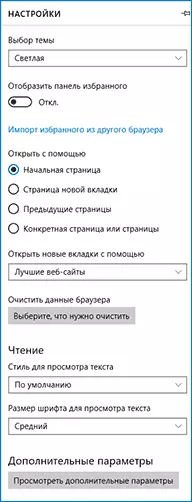
વધારાની માઈક્રોસોફ્ટ એજ સેટિંગ્સ શક્ય છે:
- હોમ પેજ બટનના પ્રદર્શનને સક્ષમ કરો, તેમજ આ પૃષ્ઠનો સરનામું સેટ કરો.
- બ્લોકિંગ વિન્ડો લૉક, એડોબ ફ્લેશ પ્લેયર, કીબોર્ડ નેવિગેશન ચાલુ કરો
- સરનામાં બારનો ઉપયોગ કરીને શોધવા માટે શોધ એંજિનને બદલો અથવા ઉમેરો ("ઉપયોગ કરીને સરનામાં બારમાં શોધો"). નીચે - અહીં Google કેવી રીતે ઉમેરવું તે વિશેની માહિતી.
- ગોપનીયતા સેટિંગ્સને ગોઠવો (પાસવર્ડ્સ, કૂકી, સ્માર્ટસ્ક્રીન ફાઇલો, પૃષ્ઠ લોડિંગમાં કોર્ટેનાનો ઉપયોગ કરીને પાસવર્ડ્સ અને ડેટા સાચવી રહ્યું છે) ગોઠવો.
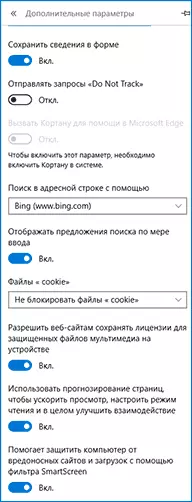
હું તમને સત્તાવાર પૃષ્ઠ પર માઇક્રોસોફ્ટ ધારમાં ગોપનીયતા માટેના પ્રશ્નો અને જવાબોથી પોતાને પરિચિત કરવાની પણ ભલામણ કરું છું. Http://windows.microsoft.com/ru-ru/windows-0/gine-privacy-faq, તે ઉપયોગી થઈ શકે છે.
માઇક્રોસોફ્ટ ધારમાં ડિફૉલ્ટ રૂપે Google શોધ કેવી રીતે કરવી
જો તમે પહેલા માઇક્રોસોફ્ટ એજ લોન્ચ કર્યું છે, તો પછી તમે સેટિંગ્સ - વધારાના પરિમાણોમાં ગયા અને "સરનામાં બારમાં શોધમાં શોધ એંજિન ઉમેરવાનું નક્કી કર્યું, તો તમને Google શોધ એંજિન (હું જે અસ્પષ્ટ હતો તે) શોધી શકશે નહીં.
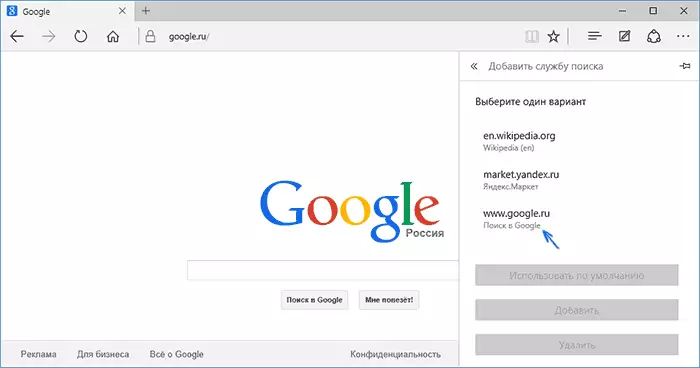
જો કે, તે બહાર આવ્યું છે, તે ખૂબ જ સરળ છે: પ્રથમ Google.com પર જાઓ, જેના પછી તમે સેટિંગ્સ અને આશ્ચર્યજનક રીતે પગલાને પુનરાવર્તન કરશો, Google ની શોધ સૂચિમાં રજૂ કરવામાં આવશે.
તે પણ ઉપયોગી થઈ શકે છે: માઇક્રોસોફ્ટ ધારમાં "બધા ટૅબ્સને બંધ કરવા" વિનંતી કેવી રીતે પરત કરવી.
